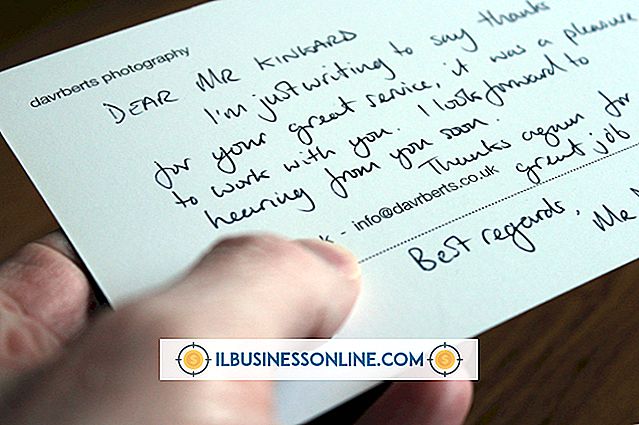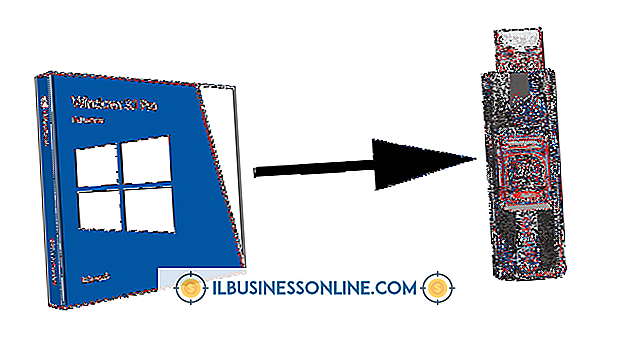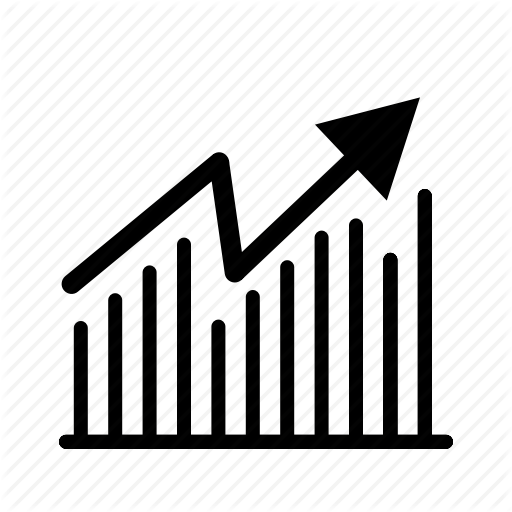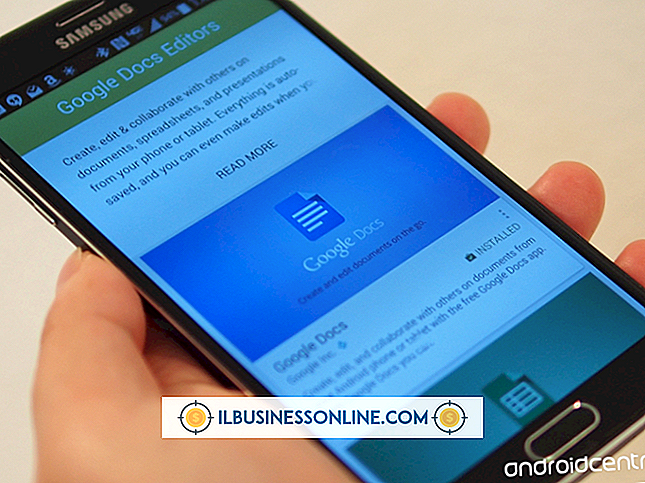Hur man gör blekna masker i Illustrator

I Adobe Illustrator, om du vill göra ett objekt eller en grupp gradvis blekna för att avslöja objektet nedan, kan du använda en blek mask. Genom att använda panelerna "Transparent" och "Gradient" kan du applicera en blekmask till dina objekt, vilket ger en illusion av de två objekten som blandas ihop.
Öppna projektet
Först måste du öppna projektet som du vill applicera blekna masken till. Dubbelklicka på ikonen Adobe Illustrator-program för att starta programmet. Klicka på "Arkiv" -menyn och välj alternativet "Öppna ...". Leta reda på projektet på datorns hårddisk och dubbelklicka på projektet för att öppna det i Adobe Illustrator.
Placera lagen
När projektet har öppnats i Illustrator måste du placera de objekt som du vill använda blekna masken till. Föremålet som du vill blekna måste vara över objektet som du vill avslöja. Högerklicka på objektet som du vill blekna och flytta muspekaren över alternativet "Ordna". Välj alternativet "Bring to Front" och dra objektet över objektet som du vill avslöja.
Gå till masken
När objekten är ordentligt placerade måste du komma åt objektets transparensmask. Klicka på det översta objektet för att markera det och klicka på ikonen "Transparency". Dubbelklicka på rutan till höger om objektet i panelen "Transparens" för att aktivera objektets transparensmask. När det är aktiverat kommer objektet att "maskeras" och försvinna.
Fade masken
När transparensmasken har aktiverats måste du tona masken. Klicka på ikonen "Gradient", följd av lutningsskyddet. Klicka och dra din markör för att skapa en rektangel över det maskerade objektet. När du släpper musknappen appliceras gradienteffekten på masken. Det översta objektet kommer nu att blandas i objektet nedan. Du kan klicka på den bakåtvända omvända knappen för att ändra gradienten försvinner från vänster till höger till höger mot vänster.